Če PowerPointovo predstavitev pošiljate sodelavcem ali prijateljem ali če jo predvajate na stojnici ali v kiosku, morda želite, da jo drugi takoj vidijo kot diaprojekcijo namesto diapozitivov v načinu za urejanje. PowerPointovo predstavitev shranite kot PowerPointovo diaprojekcijo (datoteka .ppsx), ki se samodejno začne predvajati, ko uporabnik odpre datoteko.
Ustvarjanje diaprojekcije, ki se ob odpiranju samodejno začne predvajati
-
Izberite Datoteka > Shrani kot ( ali Shrani kopijo).
-
Kliknite Več možnosti.
-
Prebrskajte do mape, v katero želite shraniti predstavitev.
-
V polje Ime datoteke vnesite ime predstavitve.
-
V razdelku Shrani kot vrsto izberite PowerPointova diaprojekcija.
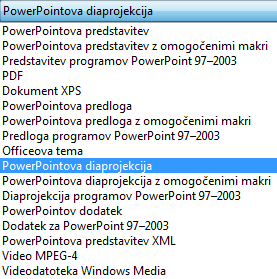
Datoteka je shranjena kot datoteka .ppsx. Ko datoteko dvokliknete, se odpre kot diaprojekcija.
Urejanje datoteke .ppsx
-
V PowerPoint kliknite Datoteka in > Odpri.
-
Poiščite datoteko .ppsx in jo odprite.
Ustvarjanje diaprojekcije, ki se ob odpiranju samodejno začne predvajati
-
V PowerPoint kliknite Datoteka >Shrani kot.
-
Prebrskajte do mape, v katero želite shraniti predstavitev.
-
V polje Ime datoteke vnesite ime predstavitve.
-
V razdelku Shrani kot vrsto izberite PowerPointova diaprojekcija.
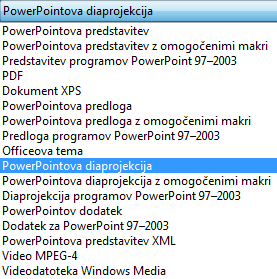
-
Datoteka je shranjena kot datoteka .ppsx. Ko jo nekdo dvoklikne v Raziskovalec (ali Raziskovalcu Windows), se odpre kot diaprojekcija.
Urejanje datoteke .ppsx
-
V PowerPoint kliknite Datoteka in > Odpri.
-
Poiščite datoteko .ppsx in jo odprite.
Shranjevanje predstavitve kot PowerPointove diaprojekcije (datoteka .ppsx) ni na voljo v PowerPoint za splet.
Če želite začeti diaprojekcijo v PowerPoint za splet, odprite datoteko in na zavihku Diaprojekcija na traku izberite Predvajaj od začetka.

(Če ste izklopili poenostavljen trak, nimate zavihka Diaprojekcija; namesto tega uporabite zavihek Pogled, da zaženete trenerja predstavitelja.)
Če želite več podrobnosti o zagonu diaprojekcije, glejte Predstavitev diaprojekcije v PowerPoint za splet.
Glejte tudi
Nastavitev hitrosti in časa prehodov
Ustvarjanje samoizvedljive predstavitve
Snemanje diaprojekcije z glasovnim posnetkom in časi diapozitivov










